- Autorius Abigail Brown [email protected].
- Public 2023-12-17 06:55.
- Paskutinį kartą keistas 2025-06-01 07:17.
Programos atnaujinamos ne tik dėl naujų funkcijų naudos. Programinės įrangos klaidos ir saugos spragos taip pat pašalinamos naujinimuose, kurie pagerina bendrą programų naudojimą ir saugumą, o galiausiai ir kitus failus bei asmeninę informaciją.
Yra dvi pagrindinės „Windows 11“įdiegtų programų kategorijos: „Microsoft Store“programos ir trečiųjų šalių programos. Toliau aptarsime, kaip atnaujinti abu.
Šiame straipsnyje pateiktos instrukcijos taikomos Windows 11. Jei ekrano kopijos arba veiksmai neatitinka to, ką matote kompiuteryje, gali būti, kad naudojate senesnę versiją.
Kaip atnaujinti programas sistemoje Windows 11
Yra du būdai atnaujinti „Microsoft Store“įdiegtas programas: rankiniu būdu ir automatiškai.
Rankiniai programų naujiniai
Atnaujinkite programą rankiniu būdu, jei žinote, kad yra naujesnė versija, bet „Windows“jos jums dar nepateikė. Tai nėra idealus būdas atnaujinti programas, todėl automatinis naujinimas įgalintas pagal numatytuosius nustatymus, bet vis tiek galite priversti Windows 11 programas atnaujinti rankiniu būdu.
- Atidarykite „Microsoft Store“iš užduočių juostos arba jos ieškodami.
-
Apatinėje kairėje pusėje pasirinkite Biblioteka.
-
Pasirinkite Gauti naujinimus, kad patikrintumėte, ar yra ir masiškai įdiekite visus programos naujinimus.

Image
Kitas būdas rankiniu būdu atnaujinti „Windows 11“programą - atsisiųsti ją iš naujo. Tai privers jūsų kompiuterį gauti naujausią turimą versiją. Norėdami tai padaryti, kompiuteryje ieškokite programos ir pasirinkite PašalintiTada dar kartą apsilankykite jo atsisiuntimo puslapyje parduotuvėje, kad gautumėte dar kartą.
Automatiniai programų naujiniai
Svarbu, kad programos būtų nuolat atnaujintos. „Microsoft“tai skatina įgalindama automatinius naujinimus pagal numatytuosius nustatymus. Jei programos, kai reikia, neatnaujinamos, patikrinkite, ar šis nustatymas įjungtas.
Pasirinkite savo profilio vaizdą „Microsoft Store“viršuje, kad rastumėte App settings, tada įsitikinkite, kad App updates įjungta.
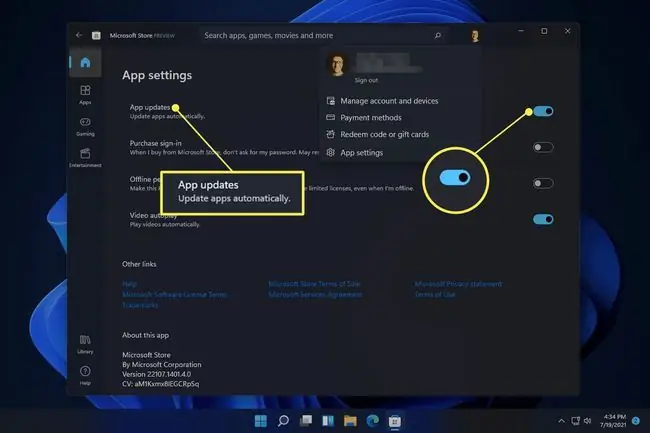
Kaip atnaujinti kitas kompiuterio programas
Daug programinės įrangos galima įsigyti ne „Microsoft Store“. Pavyzdžiui, visos programos, kurias atsisiunčiate naudodami žiniatinklio naršyklę, tvarkomos atskirai nuo „Microsoft Store“programų, o tai reiškia, kad jų atnaujinimas yra šiek tiek kitoks.
Daugelyje programų yra parinktis Žinyno meniu arba nustatymuose, kad būtų galima patikrinti, ar yra naujinimų arba įjungti automatinius naujinimus. Kartais taip pat galite rankiniu būdu suaktyvinti atnaujinimą iš ten, kitu atveju jums tiesiog liepiama apsilankyti įmonės svetainėje ir rasti naujausią versiją. Norėdami tai padaryti, tiesiog apsilankykite atitinkamoje svetainėje, suraskite ir atsisiųskite programą, kuriai reikia naujinimo, ir įdiekite ją taip, kaip pirmą kartą įdėdami ją į savo kompiuterį.
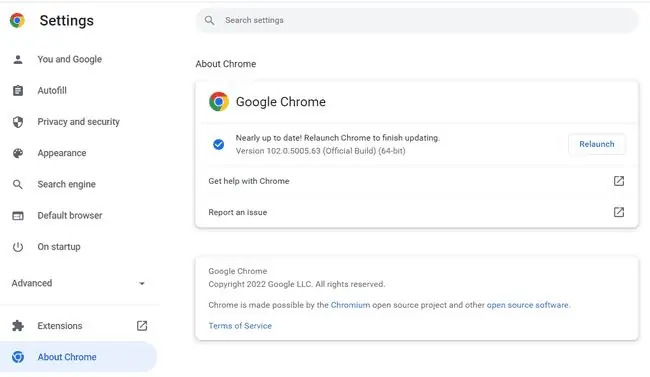
Kitas būdas atnaujinti ne „Microsoft Store“programas yra programinės įrangos atnaujinimo įrankis. Tai taip pat yra programos, tačiau jos veikia labiau kaip „Microsoft Store“, nes gali nuskaityti pasenusią programinę įrangą ir kartais netgi pateikti lengvai naudojamus „įdiegimo“mygtukus, kad būtų galima masiškai atnaujinti visas programas.
„Windows“naujiniai skiriasi
„Windows 11“taip pat yra įrankis, vadinamas „Windows Update“. Nors iš pirmo žvilgsnio gali pasirodyti, kad tai yra programų naujinimų, pvz., pasiekiamų per „Microsoft Store“, š altinis, iš tikrųjų tai visiškai kitokia.
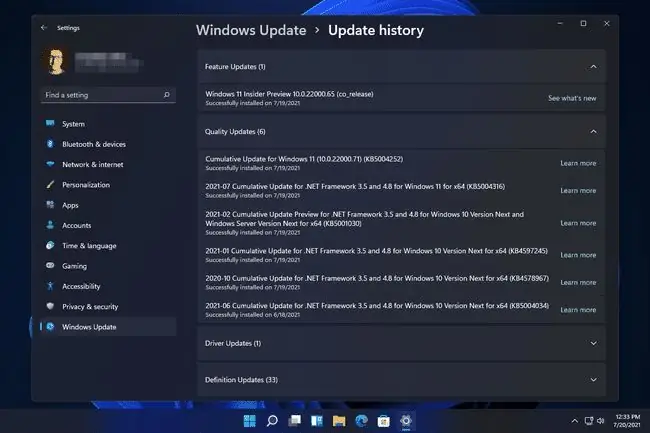
„Windows Update“yra vieta, kur galite atnaujinti „Windows 11“(t. y. visą operacinę sistemą). Atsisiuntę ir įdiegę naujinimus naudodami „Windows Update“, nerasite naujų kasdienių programų, pvz., „Netflix“, „Spotify“ir kt., versijų, o vietoje to rasite naujų funkcijų ir saugos patobulinimų visai OS.
Atnaujinti „Windows 11“yra lygiai taip pat, jei ne svarbiau, nei išlaikyti naujas visų programų versijas.
DUK
Kaip atnaujinti programas sistemoje „Windows 10“?
Jei norite atnaujinti „Windows 10“programas, įsitikinkite, kad įjungta „Windows 10“automatinio naujinimo funkcija. Eikite į „Microsoft Store“programą, pasirinkite Settings ir įsitikinkite, kad Atnaujinti programas automatiškai yra įjungta. Norėdami atnaujinti „Windows 10“programas rankiniu būdu, atidarykite „Store“programą, pasirinkite trijų taškų piktogramą ir spustelėkite Atsisiuntimai ir naujinimai > Gaukite naujinimų
Kaip atnaujinti programas sistemoje Windows 8?
Jei naudojate „Windows 8“kompiuterį, eikite į Store > Settings ir pasirinkite App Updates Įsitikinkite, kad Automatically update my apps nustatyta į Taip Norėdami atnaujinti programas rankiniu būdu, eikite į Store> Nustatymai > Programų naujiniai ir pasirinkite Patikrinti atnaujinimus
Kaip pašalinti programas iš Windows 11?
Paspauskite Windows klavišą + i, tada kairėje esančiame meniu pasirinkite Apps. Pasirinkite Programos ir funkcijos, tada raskite programą, kurią norite pašalinti, ir spustelėkite trijų taškų piktogramą jos dešinėje. Pasirinkite Pašalinti, tada vykdykite nurodymus, kad pašalintumėte programą.






